在使用电脑过程中,我们可能会遇到默认地址错误的情况,这给我们的网络连接带来了一些麻烦。但是,通过一些简单的操作和设置,我们可以解决这个问题。本文将提供一些有效的解决方案,帮助读者解决电脑默认地址错误代码的问题。
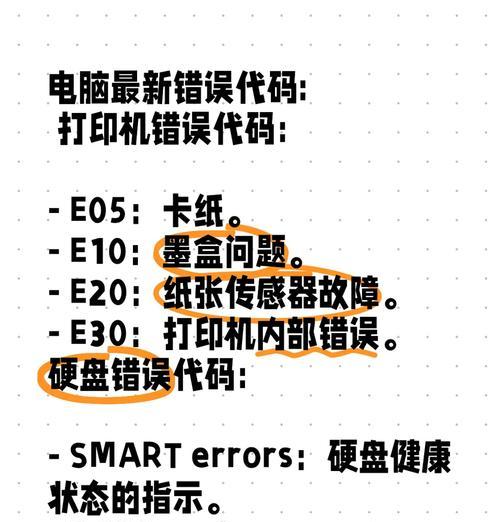
一、检查网络连接
1.检查网络物理连接是否正常
在遇到默认地址错误时,首先应该检查一下网络物理连接是否正常。确保网线连接稳固,或者无线网络连接是否良好。如果发现有问题,可以尝试重新连接或更换网线。
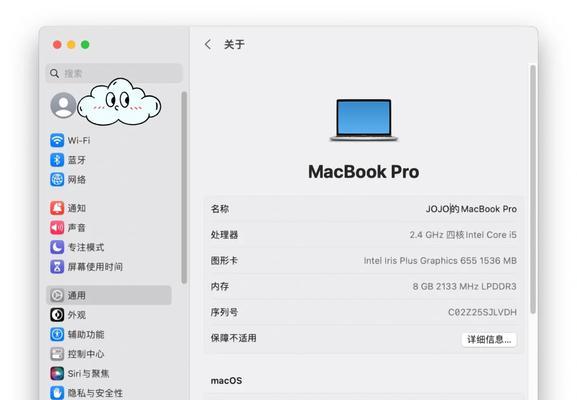
2.检查设备驱动程序是否正常
有时候默认地址错误可能是由于设备驱动程序问题导致的。可以通过打开设备管理器来检查网络适配器的状态,如有黄色感叹号或问号提示,则说明驱动程序可能有问题。解决方法可以是更新驱动程序或重新安装驱动程序。
二、刷新IP配置
3.释放和续租IP地址
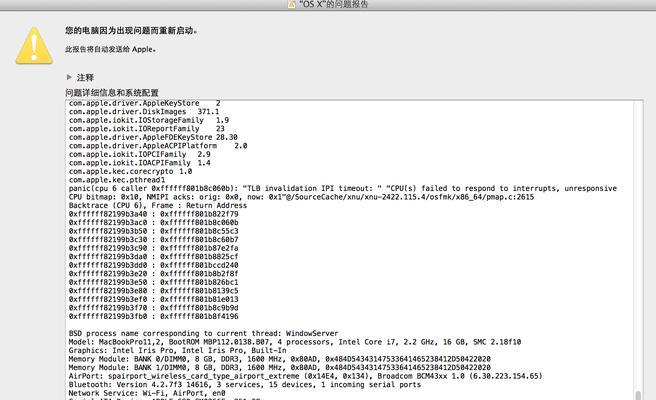
打开命令提示符窗口,并输入“ipconfig/release”命令来释放当前使用的IP地址。然后再输入“ipconfig/renew”命令来重新获取IP地址。这样可以清除旧的IP配置并重新获取新的IP地址。
4.重置TCP/IP协议栈
如果刷新IP配置无效,可以尝试重置TCP/IP协议栈。在命令提示符窗口中输入“netshintipreset”命令,然后重启电脑。这将重置网络协议栈,并可能解决默认地址错误问题。
三、更改网络适配器设置
5.检查IP地址和子网掩码设置
默认地址错误可能是由于IP地址或子网掩码设置错误造成的。在网络适配器设置中,确认IP地址和子网掩码是否正确配置。确保IP地址在局域网范围内,并与其他设备的设置相匹配。
6.禁用IPv6
有时候,启用了IPv6协议可能导致默认地址错误。在网络适配器设置中,禁用IPv6协议可以尝试解决该问题。右键点击网络适配器,选择“属性”,然后取消勾选“Internet协议版本6(TCP/IPv6)”选项。
四、重启网络设备
7.重启路由器和调制解调器
有时候默认地址错误可能是由于路由器或调制解调器出现问题导致的。可以尝试重新启动这些设备,等待一段时间后再次连接网络,看是否解决了默认地址错误的问题。
8.重置网络设备
如果重启路由器和调制解调器无效,可以尝试重置这些设备。在设备上找到重置按钮,并按下一段时间,将设备恢复到出厂默认设置。然后重新配置网络连接,看是否解决了问题。
五、排查其他问题
9.检查防火墙和安全软件设置
防火墙和安全软件可能会干扰网络连接,导致默认地址错误。检查防火墙和安全软件的设置,确保没有阻止网络连接的规则或选项。
10.关闭其他网络连接
有时候,多个网络连接同时存在可能引起默认地址错误。可以尝试关闭其他无用的网络连接,只保留需要使用的网络连接。
11.检查网络线路质量
如果使用有线网络连接,在线路质量不好的情况下也可能出现默认地址错误。可以检查网线的接触是否良好,或者更换一根新的网线来尝试解决问题。
12.使用系统自带的故障排除工具
操作系统通常都提供了一些故障排除工具,可以自动检测和修复一些常见的网络问题。可以尝试运行这些工具,看是否能够解决默认地址错误。
六、联系网络服务提供商
13.咨询网络服务提供商
如果经过以上操作仍然无法解决默认地址错误问题,可能是网络服务提供商的问题。可以联系网络服务提供商,咨询他们的技术支持,寻求进一步的解决方案。
通过本文提供的解决方案,我们可以轻松解决电脑默认地址错误代码的问题。在遇到这种情况时,我们可以先检查网络连接,然后刷新IP配置,更改网络适配器设置,重启网络设备,排查其他问题,最后联系网络服务提供商。希望本文对读者能够有所帮助。


